Windows 10 または 11 でキーボードの矢印キーが動かなくなった場合、問題を解決するためにできることがいくつかあります。まず、コンピュータを再起動してみてください。それでもうまくいかない場合は、別のキーボードを使用してみてください。問題が解決しない場合は、Windows の再インストールが必要になる場合があります。 Windows 10 または 11 でキーボードの矢印キーに問題がある場合は、まずコンピューターを再起動してください。それでもうまくいかない場合は、別のキーボードを使用してみてください。問題が解決しない場合は、Windows の再インストールが必要になる場合があります。 Windows 10 または 11 でキーボードの矢印キーが動かなくなった場合にできることはいくつかあります。まず、コンピューターを再起動してみてください。それでもうまくいかない場合は、別のキーボードを使用してみてください。問題が解決しない場合は、Windows の再インストールが必要になる場合があります。 Windows 10 または 11 でキーボードの矢印キーが動かなくなった場合、問題を解決するためにいくつかの方法を試すことができます。コンピューターを再起動することは、最初に試みる必要があることです。それでもうまくいかない場合は、別のキーボードを使用してみてください。問題が解決しない場合は、Windows の再インストールが必要になる場合があります。
この記事では、次の場合にできることについて説明します。 キーボードの矢印 キーが Windows 11/10 コンピューターに引っかかっている . Windows コンピューターの矢印キーは、Web ブラウザーで Web ページをスクロールする、ドキュメント編集ソフトウェアで点滅カーソルを上下左右に移動する、写真アプリで写真を切り替えるなど、さまざまな目的で使用されます。の上。これらの矢印キーのいずれかが動かなくなると、Web ページが自動的にスクロールを開始したり、ドキュメント編集ソフトウェアで点滅カーソルが自動的に移動し始めたりするなど、システムに問題が発生します。

Windows 11/10 でキーボードの矢印キーが動かなくなる
Windows コンピューターでキーボードの矢印キーが動かなくなった場合は、次の解決策を使用して問題を解決してください。
- キーボードを物理的にチェックする
- トラブルシューティング ツールを実行する
- キーボード ドライバーをアンインストールして再インストールする
- クリーン ブート状態でのトラブルシューティング
- Xbox コントローラーまたはその他のジョイスティックを取り外します。
これらすべての修正を詳細に見てみましょう。
1]キーボードを物理的にチェックする
最初にすべきことは、キーボードを物理的にチェックすることです。キーボードを長期間クリーニングしていない場合、問題はキーボードの内部にたまったほこりが原因である可能性があります。これが、キーボード キーの緩みの原因になる場合があります。キーボードを長時間使用すると、最も多く押すキーの感度が低下します。これらのゆるいキーは、問題を引き起こすことがあります。
同じキーボードを別のコンピューターに接続し、問題が解決しないかどうかを確認します。別のコンピュータで問題が発生した場合は、キーボードをクリーニングして修理に出す必要があります。
2]トラブルシューティングツールを実行する
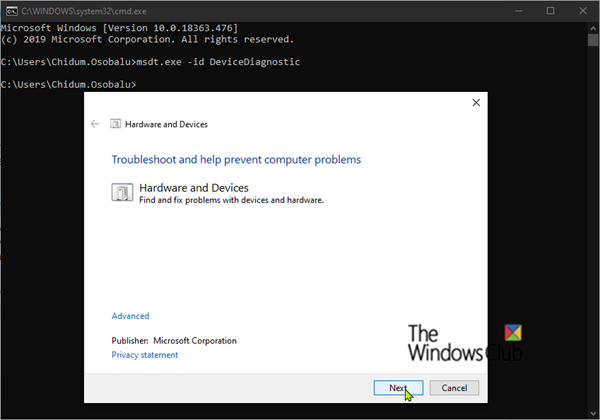
ハードウェアの問題がない場合、次のステップは適切なトラブルシューティング ツールを実行することです。問題はキーボードに関連しているため、次のトラブルシューティング ツールを実行すると役立ちます。
- キーボードのトラブルシューティング
- ハードウェアとデバイスのトラブルシューティング
Windows 11/10 の設定からキーボードのトラブルシューティング ツールを実行できます。ただし、ハードウェアとデバイスのトラブルシューティング ツールは利用できません。したがって、ハードウェアとデバイスのトラブルシューティング ツールを実行するには、コマンド プロンプトでコマンドを実行する必要があります。
3]キーボードドライバーをアンインストールして再インストールします。
キーボードの問題の最も一般的な原因は、破損したドライバーです。そのため、キーボード ドライバーをアンインストールして再インストールすることをお勧めします。以下の手順に従ってください。
- デバイス マネージャーを開きます。
- 拡大 キーボード ブランチ。
- キーボードドライバーを右クリックして選択します デバイスを削除 .
- コンピュータを再起動してください。
キーボード ドライバーをアンインストールすると、キーボードが機能しなくなります。したがって、マウスを使用してコンピュータを再起動する必要があります。コンピュータを再起動した後、問題が解決しないかどうかを確認してください。はいの場合は、製造元の Web サイトから最新のキーボード ドライバーをダウンロードし、手動でインストールします。
4]クリーンブート状態でのトラブルシューティング
競合するスタートアップ アプリケーションまたはサードパーティ サービスが原因で、問題が発生することがあります。スタートアップ アプリケーションは、システムの起動時に開始され、バックグラウンドで実行され続けます。これに該当するかどうかを確認するには、クリーン ブート状態のトラブルシューティングを行います。クリーン ブートを実行し、この状態で問題が解決しないかどうかを確認します。そうでない場合は、実行する問題のあるアプリケーションまたはサード パーティのサービスを特定する必要があります。
すべてのスタートアップ アプリケーションを有効にして、コンピュータを再起動します。タスク マネージャーを使用して、スタートアップ アプリケーションを有効または無効にすることができます。コンピューターの再起動後に問題が再発する場合は、次の手順に従います。
- 実行中のアプリケーションを無効にして、コンピューターを再起動します。
- 問題が解決しないかどうかを確認します。
問題がなくなるまで、これらの手順を繰り返します。問題が解決すると、無効にしたばかりのアプリに責任があります.同様に、問題のあるサードパーティ サービスを見つけることができます。ただし、今回はタスク マネージャーの代わりに MSConfig を使用する必要があります。
マウスの中ボタンが機能しない
影響を受けるユーザーの一部は、システムにインストールしたサードパーティのマウス ソフトウェアが原因で問題が発生したと報告しています。サードパーティのマウス ソフトウェアも使用している場合、これがこの問題の原因である可能性があります。マウス ソフトウェアをアンインストールします。これで問題が解決した場合は、公式 Web サイトでマウス ソフトウェアのアップデートが利用可能かどうかを確認してください。サポートチームにも連絡してください。
5] Xbox コントローラーまたはその他のジョイスティックを無効にします。
ゲーム コントローラがコンピュータに接続されている場合、Windows はそれをマウスまたはキーボードとして扱うことがあります。 .この場合、コントローラーの方向制御ジョイスティックは、コンピューターの矢印キーのように機能します。これは通常、Steam クライアントがバックグラウンドで実行されていて、コントローラーの設定を構成している場合に発生します。ただし、Steam クライアントがバックグラウンドで実行されていない場合でも、問題が発生することがあります。
コントローラー (有線またはワイヤレス) がキーボードとしてコンピューターに接続されており、その方向スティックが特定の方向に動かなくなっている可能性があります。コントローラーのプラグを抜いて、それが役立つかどうかを確認してください。問題の原因が Steam クライアントにある場合は、Steam の設定を変更する必要があります。
お役に立てれば。
通常の矢印キーを戻すには?
矢印キーが正しく機能しない場合、または別のキーのように機能する場合は、キーボード設定をデフォルトにリセットできます。これで問題は解決します。これに加えて、キーボード ドライバーの更新または再インストール、組み込みの Windows 11/10 自動トラブルシューティング ツールの実行などを試すことができます。
Windows 11で矢印キーを使用したWasdスワッピングを修正する方法?
Windows 11 で WASD キーが矢印キーに置き換えられた場合、ゲーム アプリがこの問題の原因である可能性があります。さらに、破損したキーボード ドライバーもこの問題を引き起こします。この問題を解決するには、組み込みの Windows 11 自動トラブルシューティング ツールを実行し、キーボード ドライバーを更新または再インストールし、キーボードをデフォルトにリセットします。
続きを読む : スペースキーが動かなくなった コンピューターは常にスペースを印刷します。















